Che ci crediate o no, i promemoria non erano sempre presenti nell'elenco delle caratteristiche di Google Home ($ 99 su Walmart). Nonostante i promemoria vocali fossero qualcosa che sia Google Now e Google Assistant su telefoni Android erano in grado di fare da anni, non è stato fino a quasi un anno dopo gli scaffali di successo di Google Home che creare promemoria era possibile con gli altoparlanti intelligenti di Google.
Il risultato è che Google ha continuato a migliorare i promemoria. Per non confonderti con la funzione che ricorderebbe dove hai messo le tue chiavi, ci sono un paio di modi per creare promemoria con la tua Google Home, direttamente dallo speaker stesso o da un dispositivo Android o iOS.
Ecco tutto ciò che puoi fare con i promemoria su Google Home.

Crea un promemoria basato sul tempo da Google Home
Per creare un promemoria da Google Home, ci sono una manciata di comandi che puoi usare. Dì qualcosa come:
- "OK, Google, ricordami di andare a correre domani alle 8 del mattino"
- "OK, Google, ricordami di andare al supermercato ogni domenica mattina."
Dico sempre "OK, Google", ma anche "Ehi, Google". Puoi essere specifico con orari o utilizzare orari generali, come mattina o sera . E puoi anche usare tempi contestuali, come "20 minuti da ora".
Per gestire i tuoi promemoria con Google Home, dì cose come:
- "OK, Google, quali sono i miei promemoria?"
- "OK, Google, quali sono i miei promemoria per domani?"
- "OK, Google, qual è il mio promemoria per andare a correre?"
- "OK, Google, elimina tutti i miei promemoria."
- "OK, Google, elimina il mio promemoria per andare al negozio di alimentari."
- "OK, Google, elimina i miei promemoria per domani."
Crea un promemoria basato sulla posizione da Google Home
Più recentemente, Google ha implementato un nuovo tipo di promemoria per gli utenti di Google Home: quelli basati su una posizione.
Utilizzerai la stessa struttura di base per creare un promemoria basato sulla posizione. Dì qualcosa come "OK, Google, ricordami di [azione] quando arrivo a [posizione]". Ecco alcuni esempi più specifici:
- "OK, Google, ricordami di innaffiare le piante quando torno a casa."
- "OK, Google, ricordami di comprare del pane quando sono al supermercato."
- "OK, Google, ricordami di comprare i chicchi di caffè mentre sono a Starbucks."
Google ha fatto in modo che questi promemoria basati sulla posizione funzionassero con quattro diverse categorie di posizioni: indirizzi stradali specifici, gli indirizzi di casa e di lavoro predefiniti (per questi, dovresti solo dire "quando sono a casa" o "mentre sono io" m at work "), negozi generici (come un negozio di alimentari o un coffee shop) e attività specifiche (Walmart, Trader Joe's e così via).
E poiché i tuoi altoparlanti di Google Home rimangono a casa, le notifiche per tutti i promemoria basati sulla posizione appariranno sul tuo telefono quando raggiungi la posizione impostata del promemoria. (Affinché funzioni su un dispositivo iOS, è necessario che l'app Assistente Google sia installata).
Crea promemoria da Android o iOS
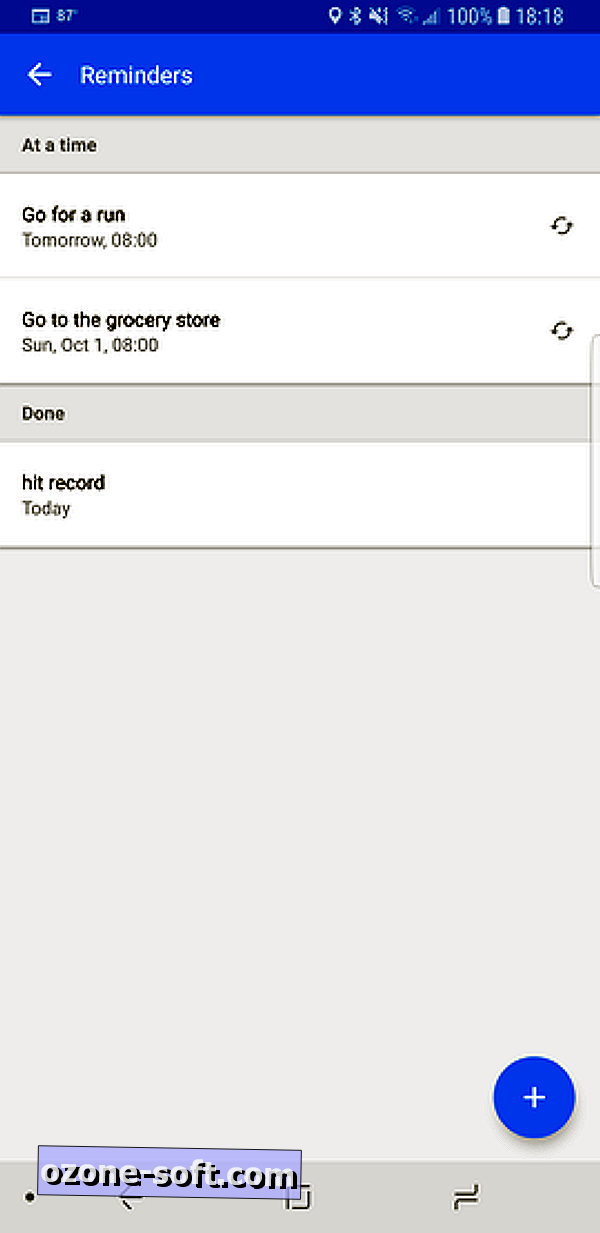
Se preferisci creare manualmente dei promemoria dal tuo telefono, puoi farlo utilizzando Assistente su Android o iOS. Assicurati che il telefono o il tablet siano collegati all'account corretto e collegati alla stessa rete Wi-Fi del tuo oratore Google Home.
Nell'app Assistente, puoi pronunciare gli stessi comandi verbali per creare un promemoria usando la tua voce. Oppure puoi scrivere un promemoria manualmente.
Per digitare un promemoria, avvia Assistente e tocca il pulsante blu in alto a destra per aprire la scheda Esplora . Tocca I tuoi contenuti, quindi tocca Aggiungi promemoria . Digitare un titolo e selezionare un orario e se deve essere ripetuto. Tocca il segno di spunta nell'angolo in alto a destra per salvarlo.
Per modificare i promemoria da un telefono, torna al tuo materiale e tocca Vedi tutto . Tocca un promemoria specifico per modificarlo o eliminarlo.
Notifiche di promemoria
Quando è il momento per il promemoria, riceverai una notifica push sul telefono e Google Home si accenderà e dirà "Ho un promemoria per [nome]". Un singolo LED bianco rimarrà acceso per i successivi 10 minuti.
Se ti manca un promemoria, puoi dire "OK, Google, quali sono le mie notifiche?" oppure, "OK, Google, quali sono i miei promemoria?" Controlla i promemoria sul tuo telefono tornando a I tuoi contenuti nell'app Google.
Per disattivare le notifiche promemoria, apri l'app Google Home su Android o iOS e tocca il pulsante dell'hamburger a tre righe in alto a sinistra per espandere il menu a sinistra. Vai su Altre impostazioni e seleziona Telefono o il tuo dispositivo Google Home sotto Dispositivi . Accanto alle notifiche, tocca l'interruttore per disattivare le notifiche.
Pubblicata per la prima volta il 27 settembre 2017.
Aggiornamento, 26 marzo: questo articolo è stato aggiornato per includere funzioni di promemoria aggiuntive per gli oratori di Google Home.








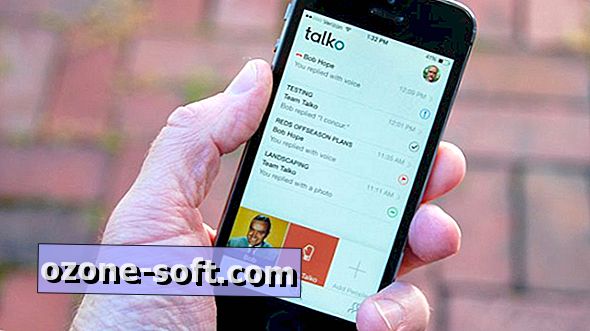




Lascia Il Tuo Commento